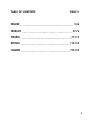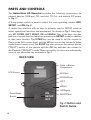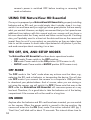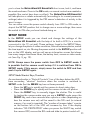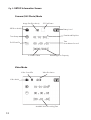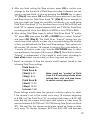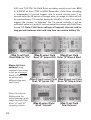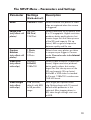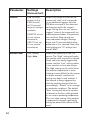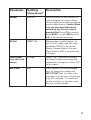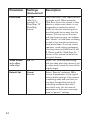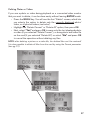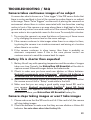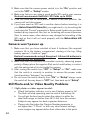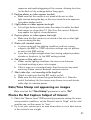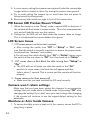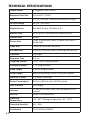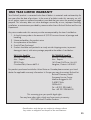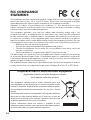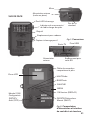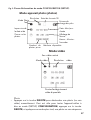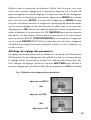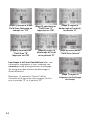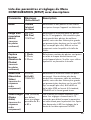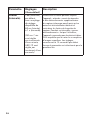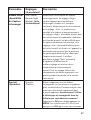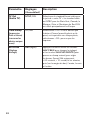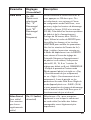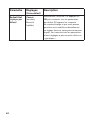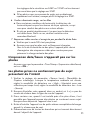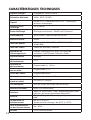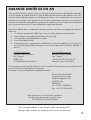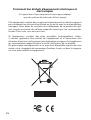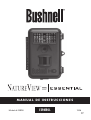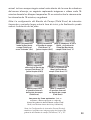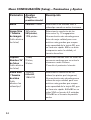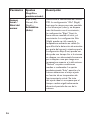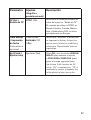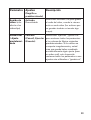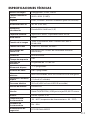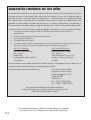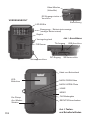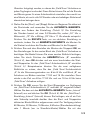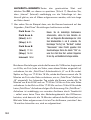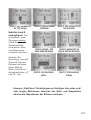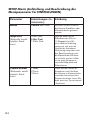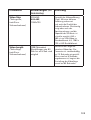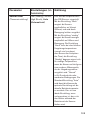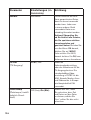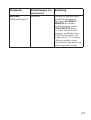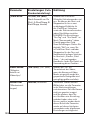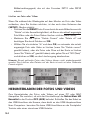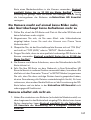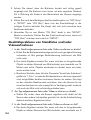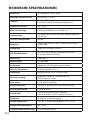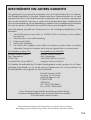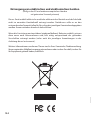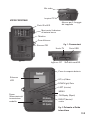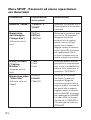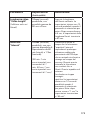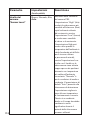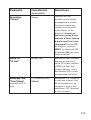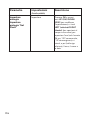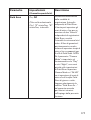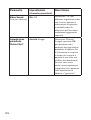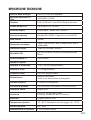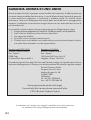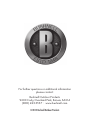Seite wird geladen ...
Seite wird geladen ...

3
TABLE OF CONTENTS PAGE #
ENGLISH
FRANÇAIS
ESPAÑOL
DEUTSCH
ITALIANO
4-36
37-76
77-113
114-154
155-193
Seite wird geladen ...
Seite wird geladen ...
Seite wird geladen ...
Seite wird geladen ...
Seite wird geladen ...
Seite wird geladen ...
Seite wird geladen ...
Seite wird geladen ...
Seite wird geladen ...
Seite wird geladen ...
Seite wird geladen ...
Seite wird geladen ...
Seite wird geladen ...
Seite wird geladen ...
Seite wird geladen ...
Seite wird geladen ...
Seite wird geladen ...
Seite wird geladen ...
Seite wird geladen ...
Seite wird geladen ...
Seite wird geladen ...
Seite wird geladen ...
Seite wird geladen ...
Seite wird geladen ...
Seite wird geladen ...
Seite wird geladen ...
Seite wird geladen ...
Seite wird geladen ...
Seite wird geladen ...
Seite wird geladen ...
Seite wird geladen ...
Seite wird geladen ...
Seite wird geladen ...
Seite wird geladen ...
Seite wird geladen ...
Seite wird geladen ...
Seite wird geladen ...
Seite wird geladen ...
Seite wird geladen ...
Seite wird geladen ...
Seite wird geladen ...
Seite wird geladen ...
Seite wird geladen ...
Seite wird geladen ...
Seite wird geladen ...
Seite wird geladen ...
Seite wird geladen ...
Seite wird geladen ...
Seite wird geladen ...
Seite wird geladen ...
Seite wird geladen ...
Seite wird geladen ...
Seite wird geladen ...
Seite wird geladen ...
Seite wird geladen ...
Seite wird geladen ...
Seite wird geladen ...
Seite wird geladen ...
Seite wird geladen ...
Seite wird geladen ...
Seite wird geladen ...
Seite wird geladen ...
Seite wird geladen ...
Seite wird geladen ...
Seite wird geladen ...
Seite wird geladen ...
Seite wird geladen ...
Seite wird geladen ...
Seite wird geladen ...
Seite wird geladen ...
Seite wird geladen ...
Seite wird geladen ...
Seite wird geladen ...
Seite wird geladen ...
Seite wird geladen ...
Seite wird geladen ...
Seite wird geladen ...
Seite wird geladen ...
Seite wird geladen ...
Seite wird geladen ...
Seite wird geladen ...
Seite wird geladen ...
Seite wird geladen ...
Seite wird geladen ...
Seite wird geladen ...
Seite wird geladen ...
Seite wird geladen ...
Seite wird geladen ...
Seite wird geladen ...
Seite wird geladen ...
Seite wird geladen ...
Seite wird geladen ...
Seite wird geladen ...
Seite wird geladen ...
Seite wird geladen ...
Seite wird geladen ...
Seite wird geladen ...
Seite wird geladen ...
Seite wird geladen ...
Seite wird geladen ...
Seite wird geladen ...
Seite wird geladen ...
Seite wird geladen ...
Seite wird geladen ...
Seite wird geladen ...
Seite wird geladen ...
Seite wird geladen ...
Seite wird geladen ...
Seite wird geladen ...
Seite wird geladen ...

114
DEUTSCH
GEBRAUCHSANLEITUNG
Modellnummer #: 119739 11-14
VIDEO

115
WICHTIGER HINWEIS
Wir gratulieren Ihnen zum Kauf einer der besten Wildkameras auf
dem Markt! Bushnell ist auf die Entwicklung dieses Produktes sehr
stolz, und wir sind sicher, dass auch Sie mit Ihrer Wahl zufrieden sein
werden. Wir freuen uns über Ihren Kauf und danken Ihnen für das in
uns gesetzte Vertrauen. Bitte befolgen Sie die nachfolgenden Hinweise
und Anweisungen in dieser Bedienungsanleitung, damit Sie mit diesem
Produkt voll und ganz zufrieden sind.
Falls Ihre NatureView HD Essential nicht ordnungsgemäß
funktioniert oder falls die Qualität der Fotos und Videos Anlass zu
Beanstandung gibt, lesen Sie bitte im Abschnitt Problembehebung
und häufig gestellte Fragen und Antworten auf den Seiten 146-151.
Häufig gibt es eine ganz plausible Ursache für die aufgetretenen
Probleme, oder es müssen nur einige Einstellungen geändert
werden.
Sollte das Problem nach dem Lesen des Abschnittes
Problembehebung und häufig gestellte Fragen und Antworten
weiterhin bestehen, wenden Sie sich bitte an einen Bushnell
Fachhändler in Ihrer Umgebung.
Bushnell empfiehlt in diesem NatureView HD Essential-Gerät die Verwendung
von 8 Energizer
®
Lithium AA Batterien für eine optimale Lebensdauer der
Batterien.
Verwenden Sie nicht gleichzeitig alte und neue Batterien.
Verwenden Sie keine unterschiedlichen Batterietypen, sondern entweder nur
Lithium oder nur Alkali.
Wiederaufladbare Batterien sind nicht empfehlenswert.
Bushnell empfiehlt die Verwendung von SanDisk
®
SD und SDHC-Karten
(Kapazität bis zu 32 GB in allen NatureView HD Essentials)

116
EINLEITUNG
Angaben zur NatureView HD Essential
Bei der NatureView HD Essential von Bushnell handelt es sich um
eine digitale Wildkamera. Ausgelöst wird die Kamera durch Bewegungen
des Wilds an einem beliebigen Standort mittels einem hochempfindlichen
passiven Infrarot-Bewegungssensor (PIR). Die NatureView HD Essential
liefert Bilder (Standfotos bis zu 10MP) und Videos in Spitzenqualität.
Die NatureView HD Essential ist sehr sparsam im Verbrauch (unter
300μA) im Standby-Modus (Beobachtungsmodus). Das bedeutet, dass die
Kamera im Standby-Modus eine Laufzeit von bis zu sechs Monaten hat, wenn
sie mit acht AA Alkalibatterien verwendet wird. Mit Lithium-AA-Batterien
verlängert sich diese Laufzeit auf bis zu 12 Monate. Sobald das Gerät im
Beobachtungsbereich eine Bewegung wahrnimmt, wird die Kamera sofort
(in der Regel innerhalb 0.5 Sekunde) ausgelöst, und die Aufnahme von Fotos
oder Videos erfolgt, je nach Einstellung, automatisch. Die NatureView HD
Essential hat eingebaute Infrarot-LEDs, die als Blitz fungieren und auch in der
Dunkelheit gestochen scharfe Fotos oder Videos (in schwarz-weiß) liefern.
Bei ausreichend Tageslicht nimmt die Kamera Farbfotos und -videos auf. Die
NatureView HD Essential wurde für den Gebrauch im Freien entwickelt
und ist beständig gegen Regen und Schnee.
Ihre Wildkamera gehört zur neuesten Generation der Bushnell NatureView
HD Essential s an und besitzt viele neue oder verbesserte Funktionen,
darunter:
• Automatische PIR-Empfindlichkeit, Die Kamera überwacht die
Umgebungstemperatur und passt den Sensor/das Auslösesignal
automatisch an, um an heißen Tagen empfindlicher und an kalten Tagen
weniger empfindlich auf leichte Temperaturänderungen zu reagieren.
• 2-facher „Field Scan“ (Zeitraffer-Aufnahme) mit Direktauslöser
Die Funktion „Field Scan“ bietet auch die Möglichkeit, eine zweite
Aufnahmesequenz mit eigenen Start-/Endzeiten einzurichten.
Auslösesignale, die durch sich in der Nähe befindliche Wildtiere
erzeugt werden, führen auch weiterhin unabhängig von der „Field
DEUTSCH

117
Scan“-Funktion zur Aufnahme zusätzlicher Fotos/Videos.
Und zahlreiche weitere Funktionen wie 720p HD Video mit Audio.
Einsatzbereiche
Die NatureView HD Essential von Bushnell lässt sich als Wildkamera für
das Aufspüren oder Beobachten von Wild einsetzen. Sie kann ebenfalls für
Überwachungszwecke eingesetzt werden.
TEILE UND BEDIENELEMENTE
Die NatureView HD Essential hat folgende Anschlüsse für externe Geräte:
USB-Anschluss, SD-Kartensteckfach, TV-Ausgang und einen externen
Eingang für Gleichstrom (Seite 118, Abb. 1).
Mit einem 3-Wege-Einschaltknopf werden die wichtigsten Bedienmodi
eingestellt: OFF(Aus), SETUP und ON(Ein) (Abb. 2).
Eine Leiste mit sechs Funktionstasten wird hauptsächlich im SETUP
(Einstellungs)-Modus für die Auswahl der Bedienfunktionen- und parameter
verwendet. Wie in Abb. 2 dargestellt handelt es sich bei diesen Tasten
um: AUFWÄRTS, ABWÄRTS, LINKS, RECHTS, OK und MENÜ. Vier
der Tasten beinhalten neben ihrer eigentlichen noch eine zweite Funktion
(Schnelltasten-Betrieb im SETUP-Modus): Die ABWÄRTS-Taste kann auch
zum Einstellen der Kamera in den Foto-Modus (Standbild-Symbol) verwendet
werden und mit der AUFWÄRTS-Taste lässt sich der Videomodus der
Kamera einstellen (Film-Symbol). Die RECHTS (SHOT)-Taste kann auch
für das manuelle Sperren der Kamera eingesetzt werden. Mit der OK-Taste
wechselt die Kamera in den Abspielmodus ("Wiedergabe"-Modus). Diese
Zweitbelegungen sind durch Symbole oder einen Text über den Tasten
angezeigt, wie in Abb. 2 dargestellt.
INSTALLIEREN DER BATTERIEN UND SD-KARTE
Bevor Sie sich mit dem Gebrauch Ihrer neuen NatureView HD Essential
vertraut machen, müssen Sie Batterien und eine SD-Karte einlegen. Bitte
nehmen Sie sich die Zeit und lesen Sie nachfolgende Anweisungen

118
Abb. 2: Tasten-
und Schalterleitfaden
LCD-
Bildschirm
Ein-/Setup-
Aus-/Modus-
Schalter
NACH OBEN/Video
NACH UNTEN/Photo
LINKS
MENÜ
OK/Wiedergabe
RECHTS/Fotoaufnahme
Kabel zum Batteriefach
Video-Mikrofon
(Video Mic)
DC-Eingangsstecker
Verschluss
Stativöffnung
Abb.1 : Anschlüsse
LED IR-Blitz
Bewegungs- / Batteriestatusanzeige
(niedriger Batteriestand)
Objektiv
Verriegelungsloch
PIR-Sensor
VORDERANSICHT
Schnappverschluss
TV-Ausgang
USB-Anschluss
SD-Kartenschlitz
DC-Eingang

119
und Vorsichtsmaßnahmen um eine korrekte
Anwendung der Batterien und der SD-Karte zu
gewährleisten:
Einlegen der Batterien
Nach Öffnen der beiden Verriegelungen auf der
rechten Seite der NatureView HD Essential
sehen Sie, dass die NatureView HD Essential
acht Batteriefächer besitzt. Von oben im
Batteriefach gesehen bilden die Fächer 1, 2, 3
und 4 eine Gruppe, 5, 6, 7 und 8 eine zweite,
wobei jede parallel 6 Volt liefert. Für eine optimale Lebensdauer der Batterien
sollten alle acht Batterien eingelegt werden. Die NatureView HD Essential
lässt sich auch mit nur vier Batterien betreiben, die in nur einer Gruppe
angeordnet sind (vgl. rechts), beginnen Sie bei Fach Nr. 1. Zwar verkürzt
sich die Laufzeit mir nur vier Batterien, die Kamera funktioniert aber dennoch.
Ganz gleich, ob Sie vier oder acht Batterien verwenden, achten Sie beim
Einlegen der Batterien auf die korrekte Polung (negative oder abgeflachte
Seite an die lange Sprungfeder in den einzelnen Batteriefächern einlegen).
Bushnell empfiehlt die Verwendung von acht Lithium AA Batterien (Marke
Energizer
®
) oder AA Alkali-Batterien. Sie können auch NiMh-Akkus
verwenden, diese halten jedoch womöglich aufgrund ihrer über einen
längeren Zeitraum hinweg gesehenen geringeren Effizienz nicht so lange,
auch, wenn sie bei niedrigen Temperaturen verwendet werden. Sie können
auch eine externe Blei-Säure-Batterie mit einer Leistung von 6V oder einem
passenden AC-Adapter verwenden. Weitere Informationen dazu folgen
später.
Externe Stromquelle verwenden (wahlweise, je nach Nutzung)
Wahlweise lässt sich auch eine externe 6V DC-Stromquelle an den “DC-
Eingang” unten an der NatureView HD Essential anschließen. Empfohlen
wird eine Stromquelle mit einer Ausgangsleistung über 1000 mA. Bei
Tageslicht allerdings, wenn kein Blitz benötigt wird, hat die NatureView HD
Essential einen wesentlich geringeren Strombedarf (>400mA). Verwenden

120
Sie bitte ein kompatibles Netzkabel (im Lieferumfang nicht enthalten) für
die Verbindung der externen Gleichstromquelle mit dem Netzeingang der
NatureView HD Essential und vergewissern Sie sich über die korrekte
Polarität. Hinweis: Der Netzanschluss erfolgt über ein 4 x 1,7 mm starkes
Koaxkabel mit dem Stift als Pluspol (Radio Shack P/N 274-1532 oder
gleichwertig).
Falls das Gerät mit einer externen Stromquelle und Batterien gleichzeitig
betrieben wird, speist sich die NatureView HD Essential durch die
externe Stromquelle.
Sobald die Leistung der Batterien nachlässt, leuchtet die
Batteriestandsanzeige blau, womit auf ein baldiges Austauschen der
Batterien hingewiesen wird (Seite 118, “Vorderansicht”).
Einlegen der SD-Karte
Die NatureView HD Essentials verfügen über einen internen Speicher
von 32 MB, der für ca. 10 Fotos ausreichend ist (bei einer Auflösung von
5 MP). Dies bietet sich für die ersten Tests und die Gewöhnungsphase an
die Kamera an. Da die Kamera aber bestimmt länger als einen Tag an Ihrem
Bestimmungsort verbleiben soll, empfehlen wir Ihnen die Verwendung einer
SD-Karte. Legen Sie vor Inbetriebnahme der Kamera die SD-Karte ein (der
Einschaltknopf der Kamera ist dabei in der Position AUS). Die SD-Karte
sollte weder eingelegt noch herausgenommen werden, solange sich der
Einschaltknopf in der Position EIN) befindet.
Die NatureView HD Essential arbeitet mit einer Standard SD-
Speicherkarte (Secure Digital) zum Speichern der Fotos (im .jpg-Format)
und/oder Videos (im .avi-Format). Es werden SD- und SDHC-Karten (High
Capacity) bis zu einer Kapazität von 32 GB unterstützt. Öffnen Sie zum
Einlegen der SD-Karte die vordere Abdeckklappe der Kamera. Vergewissern
Sie sich vor dem Einlegen der SD-Karte in den Kartenschlitz, dass sich der
Schreibschutz-Schalter auf der Karte in der "Aus"-Position befindet (NICHT
in der "Sperr"-Position). Im Folgenden wird das Einlegen und Herausnehmen
der SD-Karte beschrieben:
• Legen Sie die SD-Karten in das Kartenfach ein, die Seite mit dem
Etikett zeigt dabei nach oben (siehe Abbildung). Das Ertönen eines
“Klick”-Geräusches bedeutet, dass die Karte korrekt eingelegt

121
wurde. Es ist nicht möglich, die Karte ohne
Anwendung von Gewalt mit der falschen
Seite nach oben einzulegen. Die Karte lässt
sich nur in einer Richtung korrekt einstecken.
Sollte die Karte nicht korrekt eingelegt sein,
erscheint das SD-Karten-Symbol nicht in
der LCD-Anzeige im SETUP-Modus (falls die SD-Karte gesperrt
ist erscheint im SETUP-Modus das SD-Karten-Symbol mit einem
"Schloss"-Symbol). Das Formatieren der SD-Karte mittels des in der
NatureView HD Essential enthaltenen Parameters “Formatieren”
wird vor der Erstnutzung der Kamera empfohlen, besonders dann,
wenn die Karte zuvor bereits in anderen Geräten verwendet wurde
(siehe “Menü Ändern Parametereinstellungen”, Seite 136).
• Drücken Sie die SD-Karte zum Herausnehmen leicht nach innen
(versuchen Sie nicht, die Karte herauszunehmen, ohne Sie erst leicht
hineinzudrücken). Wenn Sie ein Klicken hören ist die Karte entriegelt
und kann herausgenommen werden.
GEBRAUCH DER NatureView HD Essential
Nach dem Vorbereiten Ihrer NatureView HD Essential durch das korrekte
Einlegen der Batterien und einer SD-Karte ist sie bereit für den Einsatz im
Freien. Sie lässt sich ganz einfach im eingeschalteten Zustand an einem Baum
befestigen und liefert Ihnen genau die tollen Fotos, die Sie sich gewünscht
haben. Wir raten aber dringend dazu, die Kamera anhand dieser Anleitung
erst einmal im Haus auszuprobieren, bis Sie sich mit der Funktionsweise des
3-Wege-Schalters und den Funktionstasten auseinandergesetzt haben. Sie
sollten auf jeden Fall zumindest Datum und Zeit einstellen, damit dies auf
den Fotos festgehalten wird (oder auch nicht, je nach Wunsch). Erfahren Sie,
wie sich die Kamera vom Foto- in den Video-Modus einstellen und an einem
Baum befestigen lässt.
ACHTUNG
Vergewissern Sie sich, dass sich der Einschaltknopf der Kamera beim
Einlegen oder Entfernen von SD-Karte oder Batterien auf AUS bendet.

122
EIN (ON), AUS (OFF) UND EINSTELLUNGEN
(SETUP)-MODUS
Die NatureView HD Essential verfügt über drei Grundmodi:
• AUS-Modus: Einschaltknopf in der OFF-Position.
• EIN-Modus: Einschaltknopf in der ON-Position (LCD-Bildschirm ist
ausgeschaltet.)
• EINSTELLUNGEN -Modus: Einschaltknopf in der SETUP-Position
(LCD-Bildschirm ist eingeschaltet.)
AUS-Modus (OFF-Modus)
Der AUS-Modus ist der “sichere” Modus, wenn mit der Kamera hantiert
wird, wie z.B. Austauschen der SD-Karte oder Batterien oder während des
Transports. Die Kamera sollte sich ebenfalls im OFF-Modus befinden, wenn
sie später zum Herunterladen der Fotos oder Videos an den USB-Eingang
eines Computers angeschlossen wird. Zur Aufbewahrung der Kamera oder
wenn Sie die Kamera nicht verwenden sollte sich diese natürlich auch im
AUS-Modus befinden. Nehmen Sie bitte zur Kenntnis, dass auch wenn sich
die NatureView HD Essential im AUS-Modus befindet immer noch Strom
verbraucht, wenn auch wenig. Daher empfiehlt es sich, die Batterien aus
dem Batteriefach zu nehmen, wenn die Kamera für einen längeren Zeitraum
nicht genutzt wird.
EIN-Modus (ON-Modus)
Sobald Batterien und SD-Karte ordnungsgemäß in die Kamera eingelegt,
bzw. eingesteckt wurden, kann sie eingeschaltet werden. Wenn sich
die Funktionstaste in der oberen Stellung befindet, geht die Kamera in
den EIN (Live)-Modus über. Die LED für die Bewegungsanzeige (Seite
101, “Vorderansicht”) blinkt etwa 10 Sekunden lang rot auf. Es bleibt
Ihnen also ausreichend Zeit die vordere Abdeckung der NatureView HD
Essential zu schließen, sie zu verriegeln und den überwachten Bereich zu
verlassen. Befindet sich die Kamera erst einmal im EIN-Modus, sind keine
manuellen Steuerungen mehr erforderlich oder möglich (die Funktionstasten
sind gesperrt). Die NatureView HD Essential ist so eingestellt,
dass sie automatisch Fotos oder Videos macht (gemäß der aktuellen

123
Parametereinstellungen), wenn der PIR-Sensor im überwachten Bereich
Bewegung anzeigt.
Der Einschaltknopf lässt sich entweder direkt vom OFF- in den ON-MODUS
schalten oder für weitere Einstellungen in der Position SETUP einrasten.
Stellen Sie den Knopf auf ON, nacem dieser Vorgang abgeschlossen ist.
SETUP MODE (EINSTELLUNGS-Modus)
Im SETUP-Modus lassen sich die Einstellungen der NatureView HD
Essential mittels des eingebauten LCD oder einen am TV-Ausgang
angeschlossenen Monitor prüfen und ändern. Im SETUP-Menü lassen sich die
Auflösung der Fotos oder Videos, der Zeitabstand zwischen den Aufnahmen,
der Zeit- und Datumsstempel etc., ändern. Wird der Einschaltknopf in die
SETUP -Position gebracht, erscheint die LCD-Anzeige mit Informationen zur
Anzahl der bereits gemachten Aufnahmen, dem Batteriestand, Foto- oder
Videomodus, etc. (siehe Abb. 3).
Hinweis: Bringen Sie den Einschaltknopf stets vom AUS- in den SETUP-
Modus. Es besteht die Möglichkeit, dass die Kamera sich verriegelt,
wenn sie vom EIN- in den SETUP-Modus gebracht wird. In diesem Fall
stellen Sie den Einschaltknopf erst in die Position AUS und bringen ihn
erst dann wieder in die Position SETUP.
SETUP-Modus (Schnelltasten/Funktionen)
Wie bereits zuvor im Abschnitt “Teile & Bedienelemente” erwähnt, sind vier
der Tasten unter dem Display mit weiteren Schnelltasten-Funktionen belegt,
5
5
Abb. 3: Anzeige der SETUP-Informationen
Video-Ton Ein
Zeitstempel
(Time Stamp)
Standfoto Modus
Video Modus
Field Scan
Modus
Verbleibende Aufnahmen / Kapazität
verbleibende Aufnahmezeit
Anzahl der Aufnahmen
Datum Monat/
Tag/Jahr
Batteriestand
SD-Kartenstatus
Videoauflösung
Auflösung (Bildgröße)
Uhrzeit
St.:Min.:Sek.
Kamera-Modus (Standfoto) Video-Modus

124
wenn sich die Kamera im SETUP -Modus befindet (solange die MENÜ-
Taste nicht betätigt wurde):
• Durch Drücken der AUFWÄRTS-Taste lässt sich die Kamera im Nu auf
Video-Modus umstellen.
• Durch Drücken der ABWÄRTS-Taste macht die Kamera im
Handumdrehen Standfotos.
• Durch Drücken der RECHTS-Taste lässt sich die Verriegelung manuell
betätigen. Zum Ausprobieren der Kamera vergewissern Sie sich, dass
Sie sich im SETUP Modus befinden, betätigen Sie dann die RECHTS
-Taste und schon ein paar Sekunden später werden Foto oder Video
(je nacem, wie die Kamera eingestellt war) auf der SD-Karte (oder
dem internen Speicher, falls keine Karte eingelegt ist) gespeichert. Der
Zähler für die Anzahl der gemachten Bilder unten links in der LCD-
Anzeige erhöht sich jeweils um eine Stelle. Erscheint auf der Anzeige
“SD GESCHÜTZT” wenn Sie den AUSLÖSER betätigen, schalten
Sie die Kamera aus, entfernen die SD-Karte und entfernen Sie den
Schreibschutz von der Karte.
• Betätigen Sie mit der OK-Taste zur Wiedergabe (Ansicht oder
Abspielen) der Fotos oder Videos auf einem angeschlossenen
Bildschirm. Weitere Angaben finden Sie im Kapitel “Wiedergabe von
Fotos oder Videos”.
EINSTELLUNGEN ÄNDERN MIT DEM
SETUP-Menü
Der SETUP-Modus dient zur Änderung der Einstellungen der
Kameraparameter (es stehen 14 verschiedene Parameter zur Verfügung),
damit sich Ihre NatureView HD Essential exakt auf Ihre Bedürfnisse
einstellen lässt. Gehen Sie dazu in das SETUP-Menü, drücken Sie die Tasten
unter dem LCD-Display, worauf Ihnen jeder einzelne Parameter und seine
Einstellung angezeigt wird.
Ändern der Parametereinstellungen im SETUP-Modus
Sie können aus einer Vielzahl von “Parametern” für die Einstellung Ihrer
NatureView HD Essential wählen, damit Sie exakt Ihren Anforderungen

125
entspricht. Zum Ändern der Einstellung der einzelnen Parametern müssen Sie
die Kamera zunächst auf den SETUP-Modus umstellen. Im SETUP-Modus
und nach Drücken der MENÜ-Taste lassen sich die einzelnen Parameter
auswählen und ihre Einstellungen ändern. Die Bezeichnung des jeweiligen
Parameters sowie die aktuelle Einstellung erscheinen im LCD-Display. Durch
Betätigen der Tasten RECHTS oder LINKS gelangen Sie zum nächsten
oder vorherigen Parameter. Mit den Tasten AUFWÄRTS oder ABWÄRTS
wählen sie eine andere Einstellung für den jeweils angezeigten Parameter.
Sobald Sie die neuen Einstellungen für einen Parameter festgelegt haben
drücken Sie auf OK, um die neuen Einstellungen zu speichern (bzw., um
sie zu ändern). Nach Abschluss der Änderungen bei den Einstellungen
eines oder mehrerer Parameter drücken Sie MENÜ erneut zum Verlassen
des SETUP -Menüs. Drücken Sie die MENÜ -Taste immer, wenn Sie
die Einstellung eines Parameters löschen möchten, nacem Sie eine neue
Einstellung gewählt haben (solange Sie noch nicht auf OK gedrückt haben).
Stellen Sie nach dem Einstellen der Parameter den Knopf auf ON (Ein),
um mit Foto- oder Videoaufnahmen zu beginnen. Es sind keine Aufnahmen
möglich, solange sich der Knopf noch in der SETUP-Position befindet
(es sei denn, Sie betätigen die Schnelltaste RECHTS nacem Sie das
Menü verlassen haben) – die Kamera stellt sich übrigens von alleine ab,
wenn innerhalb einiger Minuten keine Taste betätigt wurde.
Anzeige der Parameter-Einstellungen
Die Einstellungen der einzelnen Parameter werden auf dem Bildschirm
Ihrer NatureView HD Essential angezeigt. Es wird immer nur eine
Einstellung gleichzeitig angezeigt, beginnend mit der aktuellen Einstellung
für den Parameter, der zunächst ausgewählt wurde (Abb. 4a). Betätigen Sie
zum Ändern der Einstellungen die Tasten AUFWÄRTS/ABWÄRTS zum
Anzeigen der gewünschten neuen Einstellung (Abb. 4b). Drücken Sie danach
auf OK, um die vorgenommene Änderung zu speichern. Wenn Sie die jetzt
vorgenommene Änderung übernehmen möchten, drücken Sie lediglich auf
die RECHTS-Taste, um zum nächsten Parameter zu gelangen, dann drücken
Sie auf die LINKS-Taste, um wieder zum vorherigen Parameter zu gelangen.
Die gerade vorgenommene Einstellung des Parameters sollte jetzt angezeigt
werden.

126
Abb. 4: Auswahl der Parametereinstellungen
(4a)
(4b)
MENÜ-Taste drücken
NACH UNTEN drücken
OK drücken
SPIELE – Ändern der Einstellungen bei einigen der am häufigsten
verwendeten Parameter
Weiter unten auf dieser Seite folgt eine Tabelle mit allen Parametern im
SETUP-Menü mit den möglichen Einstellungen (oder der Auswahl der
Einstellungen) sowie eine ausführliche Beschreibung, was der jeweilige
Parameter steuert und wie sich die Änderungen auswirken. Nacem Sie im
vorigen Kapitel gelesen haben, wie die einzelnen Parameter ausgewählt
und ihre Einstellungen verändert werden, sollten Sie in der Lage sein,
sofort mit den Parametern zu arbeiten und die Kamera Ihren Vorstellungen
entsprechend einzustellen. Sie können sich jedoch auch erst das eine oder
anderen Beispiel ansehen:
Wenn Sie Änderungen an den Einstellungen der Parameter vornehmen
möchten, muss sich der Einschaltknopf grundsätzlich in der SETUP-Position
befinden. Nacem sich die LCD-Anzeige eingeschaltet hat drücken Sie die
MENÜ-Taste.
Nach dem Aufrufen des Menüs SETUP (Einstellungen) wird als erster
Parameter „Mode“ (Modus) angezeigt. Um von der Standardeinstellung
„Camera“ (Kamera) (unbewegte Bilder) zur Einstellung „Video“ (Videoclips
aufnehmen)zu gelangen, drücken Sie die ABWÄRTS-Taste, um die

127
Videoeinstellung auszuwählen. Drücken Sie die OK-Taste zum „Anwenden“
(Festlegen) der neuen Einstellung, die Sie für diesen Parameter gewählt
haben.
Drücken Sie jetzt auf die RECHTS -Taste, um zu einem anderen Parameter
im Menü zu gelangen. Mit vier Mal Drücken gelangen Sie zu “Videolänge”.
Versuchen Sie durch Drücken der Tasten AUFWÄRTS und ABWÄRTS
durch die Einstellmöglichkeiten zu navigieren. Drücken Sie im Anschluss
auf OK, um Ihre Einstellungen zur Länge der einzelnen Videoaufnahmen zu
speichern.
Durch mehrmaliges weiteres Betätigen der RECHTS-Taste gelangen Sie
in den Parameter “Standardeinstellung”. Mit Markieren oder der Auswahl
“Ausführen” (mit den Tasten AUFWÄRTS oder ABWÄRTS) und drücken auf
OK werden alle Parameter wieder auf die Werkseinstellungen zurückgesetzt
(einschließlich der Parameter für Modus und Videolänge, die Sie gerade
eben noch geändert haben). Die Standardeinstellungen für die einzelnen
Parameter erscheinen im Fettdruck in den Tabellen zu den SETUP-Menüs
auf den nachfolgenden Seiten.
Achten Sie darauf, dass sie das korrekte Datum sowie die korrekte Zeit
einstellen. Verwenden Sie dazu den Parameter “Uhr einstellen” und aktivieren
Sie den Parameter “Zeitstempel” indem Sie ihn auf “Ein” stellen. Dadurch
erhält die Kamera den Befehl, jedes Foto mit einem Datums- und Zeitstempel
zu versehen.

128
Feldsuchfunktion „Field Scan“
„Field Scan“ ist eine revolutionäre neue Funktion für die Bushnell
NatureView HD Essential , die Ihnen die Überwachung Ihrer Futterfelder
oder Feldränder mit Zeitrafferbildern oder -videos ermöglicht. Wenn Sie hier
„On“ (Ein) wählen, nimmt die NatureView HD Essential automatisch Fotos
(oder Videoclips) auf. Dies erfolgt in den von Ihnen gewählten Zeitintervallen
(z. B. alle fünf Minuten ein Foto/Video) innerhalb von einem oder zwei
Zeitblöcken, die Sie für jeden Tag festlegen, ohne dass eine Auslösung
durch ein sich bewegendes Tier erforderlich ist. Der Vorteil ist, dass Sie
den Rand eines Feldes beobachten können, das 50 oder 150 Yards (ca. 46
bis 137 m) von der Kamera entfernt und damit außerhalb der Reichweite des
PIR-Sensors liegt. Das Ergebnis ist eine effektive Reichweite, die wesentlich
über der normalen Reichweite liegt, bei der die Kamera durch Tiere in der
Nähe ausgelöst werden muss. Dies ist ein großartiges Werkzeug für Jäger
zur Erkundung eines gesamten Felds mit nur einer Kamera.
Wenn ein Tier den von einem IR-Sensor erfassten Bereich betritt und eine
Auslösung zwischen den von Ihnen eingestellten Field Scan Intervallen
aktiviert, erfasst die Kamera ein Bild oder Video anhand Ihrer anderen
Menüeinstellungen, wie sie es normalerweise tun würde. Nachfolgend wird
die Einstellung und Verwendung der „Field Scan“-Funktion beschrieben
(stellen Sie sicher, dass Sie zunächst die aktuelle Zeit unter „Clock Set“
(Zeiteinstellung) eingestellt haben, sodass Ihre „Field Scan“-Aufnahme zu
den korrekten Tageszeiten beginnt und endet):
1. Stellen Sie den Hauptschalter auf SETUP (Einstellungen) und
drücken Sie dann MENU (Menü).
2. Drücken Sie die RECHTS-Taste weiter und schalten damit durch das
Setup-Menü, bis Sie „Field Scan“ erreichen.
3. Drücken Sie zunächst die AUFWÄRTS-Taste, um ON (Ein)
auszuwählen, und drücken Sie dann OK (Seite 131, Schritt 1). Es wird
ein „A“ für den ersten einzustellenden Zeitblock angezeigt (bei Bedarf
kann für einen zweiten Zeitblock später am Tag auch ein „B“ festgelegt
werden). Drücken Sie OK (Schritt 2). Hierdurch gelangen Sie zu der
Ansicht, unter der Sie die Start- und Stoppzeit eingeben, womit die

129
Uhrzeiten festgelegt werden, zu denen die „Field Scan“-Aufnahme an
jedem Tag beginnt und endet. Diese Zeiten können Sie auf die Stunde
und Minute genau für einen Aufnahmeblock einstellen, der sowohl nur
eine Minute, als auch volle 24 Stunden oder ein beliebiges Zeitintervall
dazwischen betragen kann.
4. Stellen Sie die [Start]- und [Stopp]-Zeiten ein. Beginnen Sie dabei mit
der Startstunde und verwenden Sie die AUFWÄRTS-/ABWÄRTS-
Tasten zum Ändern der Einstellung (Schritt 3). Die Einstellung
der Stunden basiert auf einer 24-Stunden-Uhr, wobei „00“ Uhr =
Mitternacht, „12“ Uhr = Mittag, „23“ Uhr = 11 Uhr abends entspricht.
Drücken Sie die RECHTS-Taste, um zur nächsten Einstellung zu
wechseln, ändern Sie mit ABWÄRTS/AUFWÄRTS die Minuten für
die Startzeit und dann die Stunden und Minuten für die Stoppzeit.
5. Drücken Sie nach dem Einstellen der Minuten der Stoppzeit OK, um
Ihre Einstellungen für den ersten Block der „Field Scan“-Aufnahme zu
bestätigen. Bei Bedarf können Sie einen zweiten Zeitblock festlegen,
indem Sie durch Drücken der ABWÄRTS-Taste „B“ auswählen
(Schritt 4), dann OK drücken und wie zuvor beschrieben die Start-
und Stoppzeiten für den „Field Scan“-Aufnahmeblock „B“ einstellen
(Schritt 5). Beispielsweise könnten Sie die zwei verfügbaren
Zeitblöcke so nutzen, dass Sie den „Field Scan“-Aufnahmeblock
„A“ für die Dämmerungsstunden von 6 bis 8 Uhr und Block „B“ zur
Aufnahme von Bildern zwischen 17:30 und 19 Uhr einstellen. Dann
würde in der Zeit von 8 bis 17:30 Uhr und von 19 bis 6 Uhr keine
„Field Scan“-Aufnahme erfolgen.
6. Drücken Sie OK, nacem Sie die Start-/Stoppzeiten zur Festlegung
von „Field Scan“-Aufnahmeblock „A“ und/oder „B“ eingestellt haben.
Wählen Sie dann mit den AUFWÄRTS-/ABWÄRTS-Tasten „Interval“
(Intervall) aus und drücken Sie OK (Schritt 6). Mit der „Field Scan“-
Einstellung „Interval“ (Intervall) können Sie festlegen, wie oft ein Foto
oder Videoclip innerhalb des/der über die Start- und Stoppzeiten
definierten Blocks/Blöcke aufgenommen wird. Zur Verfügung stehen
60 Minuten, 30 Minuten, 15 Minuten, 5 Minuten (Standardeinstellung)
oder 1 Minute (nur im Standfoto-Modus).Wählen Sie mit den

130
AUFWÄRTS-/ABWÄRTS-Tasten den gewünschten Wert und
drücken Sie OK, um diesen zu speichern (Schritt 7). Beachten Sie,
dass „Interval“ (Intervall) unabhängig von der Videolänge ist- das
Intervall gibt an, wie oft Videos aufgenommen werden, nicht wie lange
ein Video dauert.
7. Hier sehen Sie ein Beispiel dazu, wie die Kamera basierend auf den
folgenden „Field Scan“-Einstellungen funktionieren würde:
Field Scan: On
Field Scan A:
[Start]: 6:00
[Stop]: 8:00
Field Scan B:
[Start]: 17:30
[Stop]: 19:00
Intervall: 15M
Bei diesen Einstellungen würde die Kamera alle 15 Minuten, beginnend
um 6 Uhr, ein Foto (oder ein Video, wenn dieser Modus eingestellt ist)
aufnehmen, bis der „Field Scan“-Aufnahmeblock „A“ um 8 Uhr endet.
Später am Tag, von 17:30 bis 19 Uhr, würde die Kamera erneut alle 15
Minuten ein Foto oder Video aufnehmen, wie im „Field Scan“-Zeitblock
„B“ eingestellt. Am folgenden Tag würde die Kamera wieder alle 15
Minuten von 6 bis 8 Uhr und von 17:30 bis 19 Uhr ein Foto oder Video
aufnehmen. In der Zeit von 8 bis 17:30 Uhr und von 19 bis 6 Uhr würde
keine „Field Scan“-Aufnahme erfolgen. Zur Erinnerung: Die „Field Scan“-
Aufnahme ist unabhängig von normalen Auslösern durch Tieraktivität
– selbst wenn keine Tiere den Abdeckungsbereich des IR-Sensors
betreten, wird dennoch alle 15 Minuten während der Blockzeit(en) ein
Bild oder Video aufgenommen. Löst ein Tier die Kamera „zwischen“ den
15-minüten Intervallen aus, wird es aufgezeichnet.
Hinweis: Um die beabsichtigte Funktionsweise
sicherzustellen, sollten Sie beim Einstellen der
Start- und Stoppzeiten Überschneidungen der „Field
Scan“-Aufnahmeblöcke A und B vermeiden. Die
Einstellungen "Nur Tag" und "Nur Nacht" im Menü
"Kameramodus" haben Priorität gegenüber Field
Scan-Einstellungen. Stellen Sie deshalb "24h" ein,
wenn Sie in Field Scan Start- und/oder Stoppzeiten
für den Tag- und Nachtbetrieb festlegen möchten.

131
(Schritt 1)- Field Scan-Modus auf
„On“ (Ein) festlegen
(Schritt 2)- Field Scan A wählen
(OK drücken)
(Schritt 3)- Start und Stopp für Field
Scan A einstellen
(Schritt 4) (optional) - Field
Scan B wählen (OK drücken)
(Schritt 5) (optional)-Start und
Stopp für Field Scan B einstellen
Schritte 4 und 5
sind optional (nur
erforderlich, wenn
Sie einen zweiten
„Field Scan“-
Aufnahmeblock
mit anderen Start-
und Stoppzeiten
einstellen möchten)
(Schritt 6)- Field Scan-Intervall
wählen
(Schritt 7)- Field Scan-Intervall
festlegen
Hinweis: Die
Einstellung „Interval“
(Intervall) legt den
Zeitraum zwischen
jedem Bild für
beide „Field Scan“-
Aufnahmeblöcke, „A“
und „B“, fest.
Hinweis: „Field Scan“-Einstellungen mit häufigen Intervallen und/
oder langen Zeiträumen zwischen den Start- und Stoppzeiten
können die Lebensdauer der Batterie verkürzen.

132
Parameter Einstellungen (Fett=
Standardeinstellung)
Erklärung
Modus
Kamera oder Video
Bestimmt, ob bei Auslösen
der Kamera Standfotos oder
Videoaufnahmen gemacht
werden.
Image Size
(Bildgröße, betrifft
lediglich Stand-
fotos)
3 Mio. Pixel,
5 Mio. Pixel,
12 Mio. Pixel
Legt die Auflösung für
Standfotos von 3 bis zu
12 Megapixel fest. Mit
einer höheren Auflösung
verbessert sich auch die
Qualität der Aufnahmen.
Gleichzeitig steigt aber auch
das Speichervolumen und
die Kapazität der SD-Karte
ist schneller erreicht. 5 Mio.
ist ein guter Kompromiss
zwischen Bildqualität und
Dateivolumen.
Capture Number
(Bildanzahl, betrifft
lediglich Stand-
fotos)
1 Foto,
2 Fotos,
3 Fotos
Damit wird die Anzahl der
Aufnahmen nach Auslösen
der Kamera im Kameramodus
innerhalb einer bestimmten
Sequenz bestimmt. Lesen Sie
dazu auch zum Thema Intervall
-Parameter.
SETUP-Menü (Aufstellung und Beschreibung der
Menüparameter für EINSTELLUNGEN)
Seite wird geladen ...
Seite wird geladen ...
Seite wird geladen ...
Seite wird geladen ...
Seite wird geladen ...
Seite wird geladen ...
Seite wird geladen ...
Seite wird geladen ...
Seite wird geladen ...
Seite wird geladen ...
Seite wird geladen ...
Seite wird geladen ...
Seite wird geladen ...
Seite wird geladen ...
Seite wird geladen ...
Seite wird geladen ...
Seite wird geladen ...
Seite wird geladen ...
Seite wird geladen ...
Seite wird geladen ...
Seite wird geladen ...
Seite wird geladen ...
Seite wird geladen ...
Seite wird geladen ...
Seite wird geladen ...
Seite wird geladen ...
Seite wird geladen ...
Seite wird geladen ...
Seite wird geladen ...
Seite wird geladen ...
Seite wird geladen ...
Seite wird geladen ...
Seite wird geladen ...
Seite wird geladen ...
Seite wird geladen ...
Seite wird geladen ...
Seite wird geladen ...
Seite wird geladen ...
Seite wird geladen ...
Seite wird geladen ...
Seite wird geladen ...
Seite wird geladen ...
Seite wird geladen ...
Seite wird geladen ...
Seite wird geladen ...
Seite wird geladen ...
Seite wird geladen ...
Seite wird geladen ...
Seite wird geladen ...
Seite wird geladen ...
Seite wird geladen ...
Seite wird geladen ...
Seite wird geladen ...
Seite wird geladen ...
Seite wird geladen ...
Seite wird geladen ...
Seite wird geladen ...
Seite wird geladen ...
Seite wird geladen ...
Seite wird geladen ...
Seite wird geladen ...
Seite wird geladen ...
Seite wird geladen ...
Seite wird geladen ...
-
 1
1
-
 2
2
-
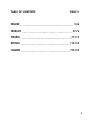 3
3
-
 4
4
-
 5
5
-
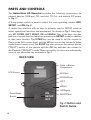 6
6
-
 7
7
-
 8
8
-
 9
9
-
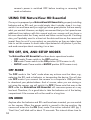 10
10
-
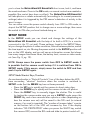 11
11
-
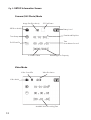 12
12
-
 13
13
-
 14
14
-
 15
15
-
 16
16
-
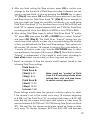 17
17
-
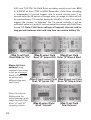 18
18
-
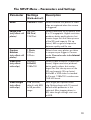 19
19
-
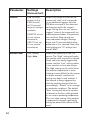 20
20
-
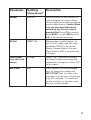 21
21
-
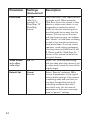 22
22
-
 23
23
-
 24
24
-
 25
25
-
 26
26
-
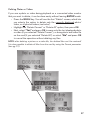 27
27
-
 28
28
-
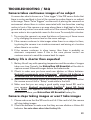 29
29
-
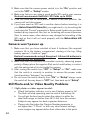 30
30
-
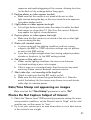 31
31
-
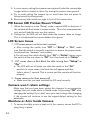 32
32
-
 33
33
-
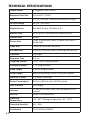 34
34
-
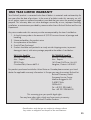 35
35
-
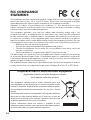 36
36
-
 37
37
-
 38
38
-
 39
39
-
 40
40
-
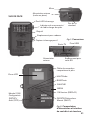 41
41
-
 42
42
-
 43
43
-
 44
44
-
 45
45
-
 46
46
-
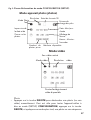 47
47
-
 48
48
-
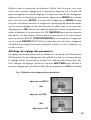 49
49
-
 50
50
-
 51
51
-
 52
52
-
 53
53
-
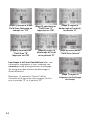 54
54
-
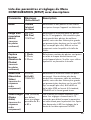 55
55
-
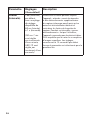 56
56
-
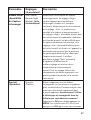 57
57
-
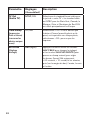 58
58
-
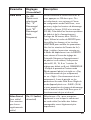 59
59
-
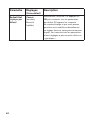 60
60
-
 61
61
-
 62
62
-
 63
63
-
 64
64
-
 65
65
-
 66
66
-
 67
67
-
 68
68
-
 69
69
-
 70
70
-
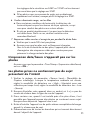 71
71
-
 72
72
-
 73
73
-
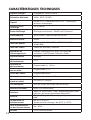 74
74
-
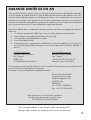 75
75
-
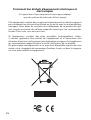 76
76
-
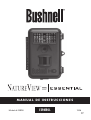 77
77
-
 78
78
-
 79
79
-
 80
80
-
 81
81
-
 82
82
-
 83
83
-
 84
84
-
 85
85
-
 86
86
-
 87
87
-
 88
88
-
 89
89
-
 90
90
-
 91
91
-
 92
92
-
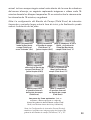 93
93
-
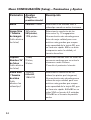 94
94
-
 95
95
-
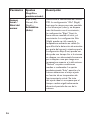 96
96
-
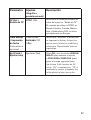 97
97
-
 98
98
-
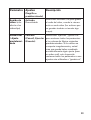 99
99
-
 100
100
-
 101
101
-
 102
102
-
 103
103
-
 104
104
-
 105
105
-
 106
106
-
 107
107
-
 108
108
-
 109
109
-
 110
110
-
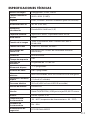 111
111
-
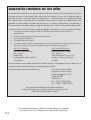 112
112
-
 113
113
-
 114
114
-
 115
115
-
 116
116
-
 117
117
-
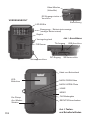 118
118
-
 119
119
-
 120
120
-
 121
121
-
 122
122
-
 123
123
-
 124
124
-
 125
125
-
 126
126
-
 127
127
-
 128
128
-
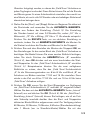 129
129
-
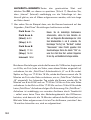 130
130
-
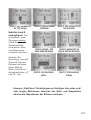 131
131
-
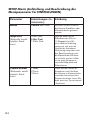 132
132
-
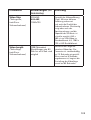 133
133
-
 134
134
-
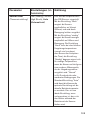 135
135
-
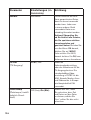 136
136
-
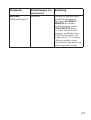 137
137
-
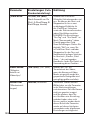 138
138
-
 139
139
-
 140
140
-
 141
141
-
 142
142
-
 143
143
-
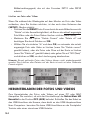 144
144
-
 145
145
-
 146
146
-
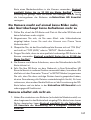 147
147
-
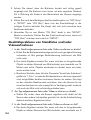 148
148
-
 149
149
-
 150
150
-
 151
151
-
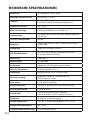 152
152
-
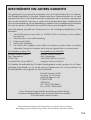 153
153
-
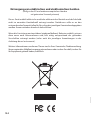 154
154
-
 155
155
-
 156
156
-
 157
157
-
 158
158
-
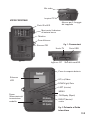 159
159
-
 160
160
-
 161
161
-
 162
162
-
 163
163
-
 164
164
-
 165
165
-
 166
166
-
 167
167
-
 168
168
-
 169
169
-
 170
170
-
 171
171
-
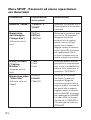 172
172
-
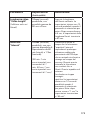 173
173
-
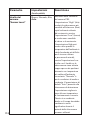 174
174
-
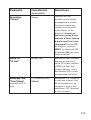 175
175
-
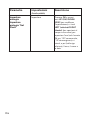 176
176
-
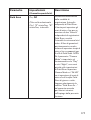 177
177
-
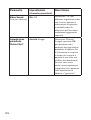 178
178
-
 179
179
-
 180
180
-
 181
181
-
 182
182
-
 183
183
-
 184
184
-
 185
185
-
 186
186
-
 187
187
-
 188
188
-
 189
189
-
 190
190
-
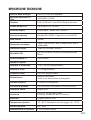 191
191
-
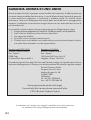 192
192
-
 193
193
-
 194
194
-
 195
195
-
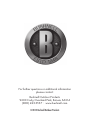 196
196
Bushnell NatureView HD Essential 119739 Bedienungsanleitung
- Typ
- Bedienungsanleitung
- Dieses Handbuch eignet sich auch für
in anderen Sprachen
Verwandte Artikel
-
Bushnell NatureView Cam 119438 Benutzerhandbuch
-
Bushnell NatureView Cam 119439 Benutzerhandbuch
-
Bushnell NatureView Cam HD Essential 119740 Benutzerhandbuch
-
Bushnell CORE Bedienungsanleitung
-
Bushnell Prime Trail Camera 119932C Benutzerhandbuch
-
Bushnell Prime Trail 119932C Benutzerhandbuch
-
Bushnell Prime Trail Camera 119932C Benutzerhandbuch
-
Bushnell Core & Core DS 119975C / 119977C / 119936C / 119938C Bedienungsanleitung
-
Bushnell CORE Bedienungsanleitung
-
Bushnell Trophy Cam Essential HD Bedienungsanleitung